- APIへのアクセス要求の
authorizationヘッダーを介してアクセストークンが渡されたことを確認する。 - JWKSエンドポイントを介して取得した公開鍵を使用して、アクセストークンのRS256署名を検証する。
- アクセストークンに必要な発行者
issとオーディエンスaudクレームがあることを確認する。
API Gatewayのカスタムオーソライザーの仕組み
Amazonによると、API Gatewayのカスタムオーソライザーは、「やなどのベアラートークン認証戦略を使用してAPIへのアクセスを制御するために提供するLambda関数」です。 誰か(または何らかのプログラム)がAPIを呼び出そうとするたびに、API GatewayはそのAPI用に構成されたカスタムオーソライザーがあるかどうかを確認します。 APIのカスタムオーソライザーがある場合は、API Gatewayがカスタムオーソライザーを呼び出し、受け取った要求ヘッダーから抽出した認可トークンを提供します。 検証を含むさまざまなタイプの認可戦略を実装して、要求を認可するIAMポリシーを返すことができます。返されたポリシーが無効か、アクセス許可が拒否された場合は、API呼び出しは失敗です。 ポリシーが有効な場合は、APIが返されたポリシーをキャッシュし、それを受信トークンと関連付けて、現在および後続の要求に使用します。ポリシーがキャッシュされる時間は構成できます。デフォルト値は300秒で、キャッシュの最大の長さは3600秒です(この値は0に設定してキャッシュを無効化することも可能です)。
詳細は、AmazonのDeveloper Guideにある「What is Amazon API Gateway?(Amazon API Gatewayとは?)」を参照してください。JWT検証の詳しい情報は、当社の「JSON Web Token」をお読みください。
前提条件
AWSアカウントにサインアップする必要があります。これにより、API GatewayとLambdaを含む、AWS機能へのアクセスが付与されます。新規メンバーは全員、12か月無料プランでAWSへのアクセスを得ることができます。Auth0 APIを作成する
正常に認可されたアプリケーションによって使用されるAPIを構成します。- [Auth0 Dashboard]>[Applications(アプリケーション)]>[APIs(API)]に移動して、**[Create API(APIの作成)]**を選択します。
-
以下のフィールドに値を入力して、**[Create(作成)]**を選択します。
フィールド 説明 Name(名前) APIのフレンドリー名。Auth0 APIのリストに表示される名前です。 Identifier(識別子) APIの一意の識別子。この識別子をURL https://your-api-gatewayのような形式にすることをお勧めします。JSON Web Token Profile(JSON Webトークンのプロファイル) OAuth2.0のトークンプロファイルまたはダイアレクト(アクセストークン用)。詳細については、「アクセストークンのプロファイル」をお読みください 署名アルゴリズム 発行されたを署名するために、Auth0で使用したいアルゴリズム。詳細については、「署名アルゴリズム」を参照してください。
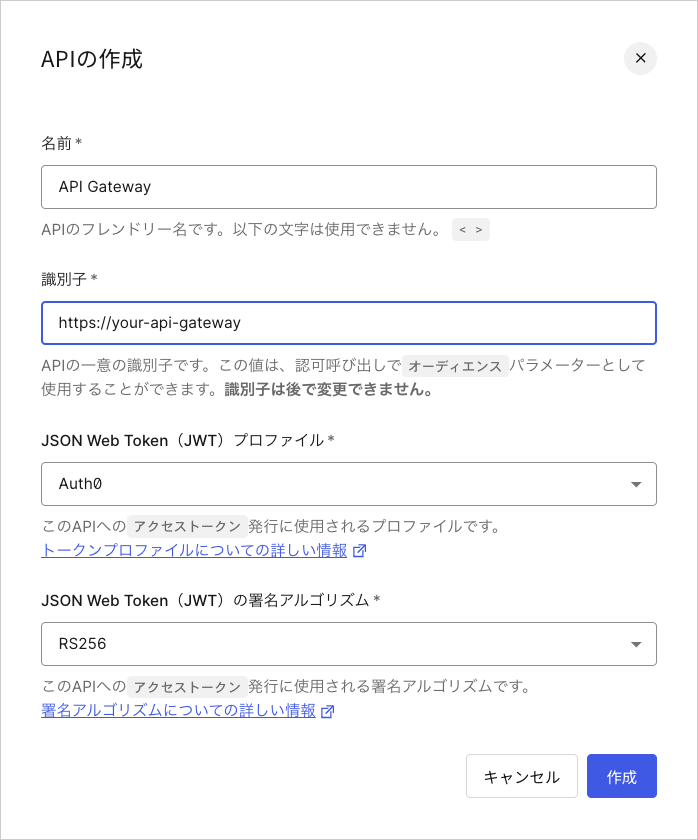
AWS API Gateway APIをインポートして導入する
チュートリアルのこの部分では、AWSによる公式の例を使用しています。詳しい注意事項や説明については、公式の例を参照してください。
- APIをAPI Gatewayにインポートする
- APIインポートをテストする
- 任意のフロントエンドアプリケーションで使用できるようにAPIを導入する
- API導入をテストする
Pets APIをインポートして構成する
- AWSアカウントにログインし、上部のナビゲーションバーにある**[Services(サービス)]ドロップダウンから[API Gateway]**コンソールに移動します。
-
すでにAPIを作成している場合は、API Gatewayコンソールに移動して**[Create API(APIの作成)]をクリックします。[Create new API(APIの新規作成)]フォームで[Example API(サンプルAPI)]を作成することもできます。初めてAPI GatewayでAPIを作成する場合は、以下の画面が表示されます。[Get Started(はじめる)]**をクリックして続けます。
API Gatewayに歓迎するポップアップメッセージが表示されます。**[OK]**をクリックして続行します。
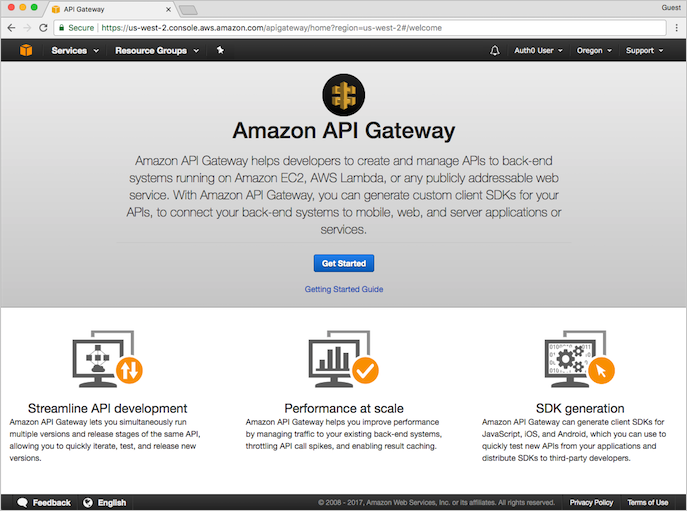
-
**[Create new API(APIの新規作成)]フォームでは、[Example API(サンプルAPI)]がデフォルトで選択されており、エディターに定義されたサンプルAPIがあります。本チュートリアルでは以後このAPIを使用するので、[Import(インポート)]**をクリックしてAPI作成プロセスを開始します。
インポートが終わったら、APIが作成され、提供されたデータが読み込まれたことを示すメッセージが表示されます。APIにはすでにメソッド(
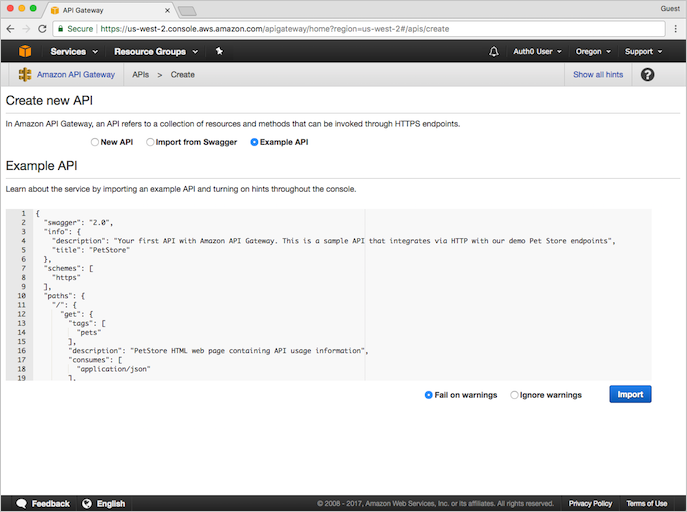
GETとPOST)が関連付けられています。リソースツリーでメソッド名をクリックすると、メソッドの詳細表示やその構成の変更、メソッドの呼び出しテストが行えます。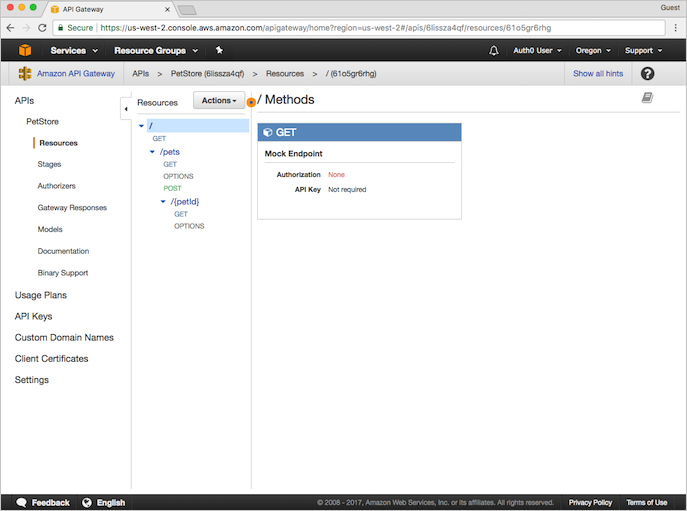
APIをテストする
APIをテストするには、/petsのPOSTをクリックします。すると、**[Method Execution(メソッドの実行)]**画面が表示され、POSTメソッドの構造と動作の概要を確認できます。
- [Method Request(メソッド要求)]と[Method Response(メソッド応答)]:APIとフロントエンドのインターフェイス
- [Integration Request(統合要求)]と[Integration Response(統合応答)]:APIとバックエンドのインターフェイス
-
(ページ中程の**[Client(クライアント)]にある)[Test(テスト)]をクリックします。
/pets - POST - Method Testページにリダイレクトされます。ページの下までスクロールし、以下のスニペットを[Request Body(要求本文)]**として入力します。要求本文は、データベースに追加したいペットの属性とそのペットの費用を示します。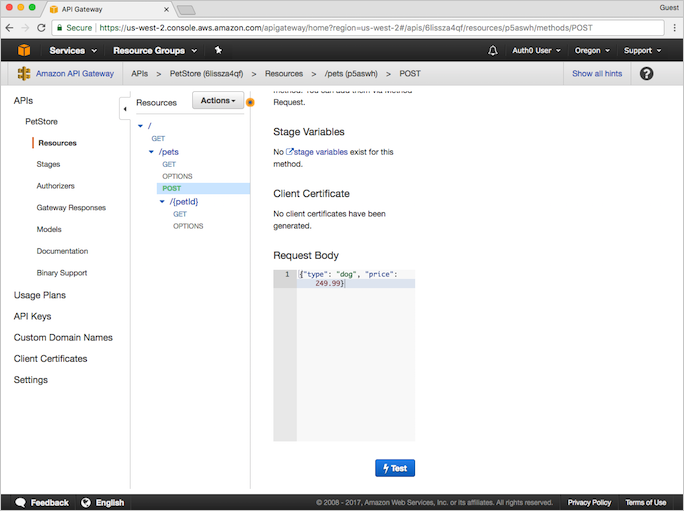
-
**[Test(テスト)]**をクリックして続行します。ページの右側にテストの結果が表示されます。
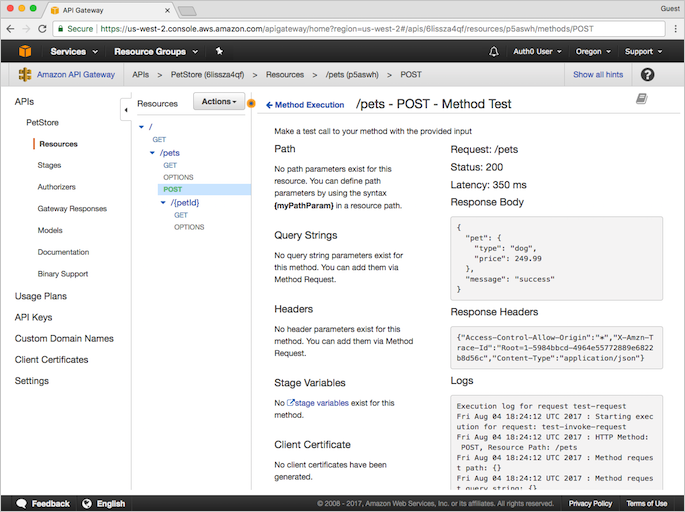
APIを導入する
先ほど完了したテストは、API Gatewayコンソールを用いて行われました。APIを別のアプリケーションと使用するには、APIをステージに導入する必要があります。- **[Actions(アクション)]メニューで[Deploy API(APIの導入)]**を選択します。
-
以下の値を入力して、**[Deploy(導入)]**をクリックします。
パラメーター 値 Deployment stage(導入ステージ) [New Stage]を選択Stage name(ステージ名) ステージの名前を指定します Stage description(ステージの説明) ステージの説明を入力します Deployment description(デプロイメントの説明) APIデプロイメントの説明を入力します
導入をテストする
APIが正常に導入されたら、**[Test Stage Editor(テストステージエディター)]**にリダイレクトされます。この時点で、APIが正しく導入されているかをテストすることができます。-
**[Test Stage Editor(テストステージエディター)]**画面の上部には、**Invoke URL(呼び出しURL)**の青いバナーが表示されます。これは、APIの
GETエンドポイントを呼び出すために使用するURLです。リンクをクリックしてブラウザーでGET / method要求を送信します。これにより、以下のような成功応答が返されるはずです。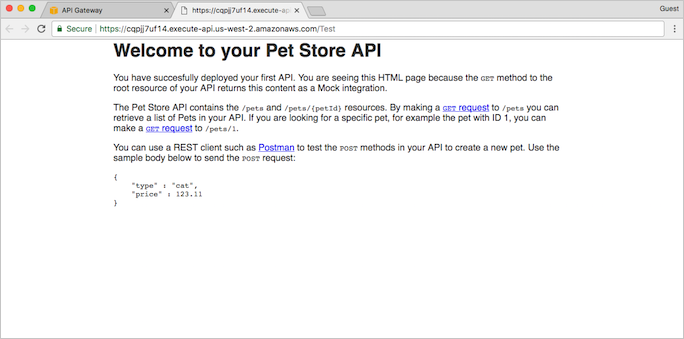
-
[Stages(ステージ)]ページで、[Test(テスト)]のツリーを展開します。
/pets/{petId}のGETをクリックします。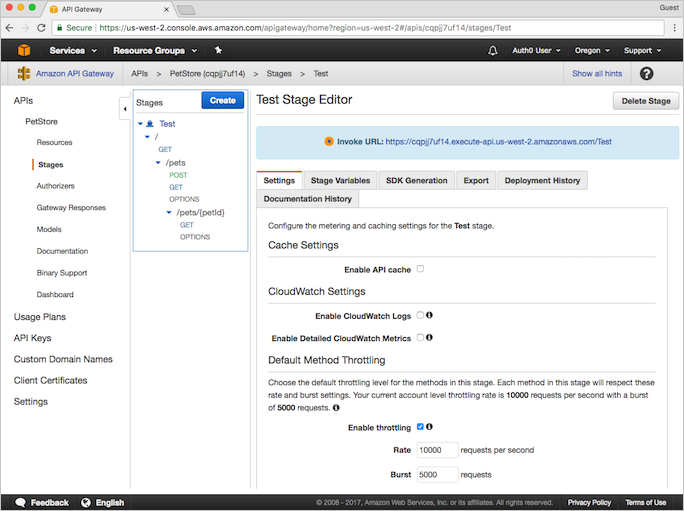
-
画面上部の青いバナーに**Invoke URL(呼び出しURL)**が表示されます。その末尾部分の
{petID}は、パス変数を表します。この変数を1に置き換え、ブラウザーを使って新しいURLに移動します。以下のJSONペイロードのHTTP 200要求を受信するはずです。
カスタムオーソライザーを作成する
以上の手順で、API Gatewayによって管理された完全に機能するAPIができたので、次に、適切な認可を得たユーザーだけがAPIのバックエンドにアクセスできるようにAPIを保護します。 API Gatewayのカスタム要求オーソライザーを使用して、OAuth 2.0やSAMLなどのベアラートークン認可戦略でAPIを認可します。各受信要求で以下が行われます。- API Gatewayが、カスタムオーソライザーが適切に構成されていることを確認します。
- API Gatewayが、認可トークンを使用してカスタムオーソライザー(Lambda関数)を呼び出します。
- 認可トークンが有効な場合は、カスタムオーソライザーが適切なAWSのIDおよびアクセス管理(IAM)ポリシーを返します。
- API Gatewayが、手順3で返されたポリシーを使用して要求を認可します。
カスタムオーソライザーを準備する
Auth0発行トークンをサポートするサンプルのカスタムオーソライザーをダウンロードできます。その後、自身の環境でカスタムオーソライザーが動作するようにファイルをカスタマイズする必要があります。- ダウンロードしたサンプルファイル入りのフォルダーを任意の場所で解凍し、コマンドラインを使用してフォルダーに移動します。
-
サンプルフォルダー内で
npm installを実行し、導入に必要なNode.jsパッケージをインストールします。後の手順でAWSにアップロードするバンドルにこれらのファイルを含める必要があります。 -
.envファイルを使ってローカル環境を構成します。cp .env.sample .envを使って.env.sampleファイルをコピー(すると同時に名前を.envに変更)できます。以下の項目を変更します。
たとえば、パラメーター 値 TOKEN_ISSUERトークンの発行者。Auth0がトークン発行者の場合は、 https:///を使用する。末尾のスラッシュを必ず付けてください。JWKS_URIJWKSエンドポイントのURL。Auth0がトークン発行者の場合は、 https:///.well-known/jwks.jsonを使用するAUDIENCE上の「Auth0 APIを作成する」セクションで作成したAPIのidentifierの値。 .envファイルのテキストは、完了すると以下のようになります。
カスタムオーソライザーをローカルでテストする
有効なJWTアクセストークンを取得する取得方法は複数あり、選択する方法はアプリケーションの種類、信頼レベル、または全体的なエンドユーザーのエクスペリエンスに応じます。詳細は、「アクセストークンを取得する」をお読みください。- APIのテストトークンを取得するには、[Auth0 Dashboard]>[Applications(アプリケーション)]>[APIs(API)]に移動して、APIを選び、**[Test(テスト)]**を選択します。
- トークンを含む
event.jsonファイルをローカルに作成します。サンプルファイルをコピーできます(cp event.json.sample event.jsonを実行します)。ACCESS_TOKENを自身のJWTトークンに置き換え、methodArnをAPIのGETメソッドの適切なARN値に置き換えます。
methodArnを取得するには以下を行います。
- API Gatewayコンソールで**[PetStore]**APIを開きます。
- 左側のナビゲーションで**[Resources(リソース)]**を選択します。
- 中央の**[Resources(リソース)]パネルでリソースツリーを展開します。
/petsの下の[GET]**を選択します。 - **[Method Request(メソッド要求)]欄に[ARN]**が表示されます。
npm testを使用してテストを実行します。
Effectの値がAllowの場合は、オーソライザーがAPI Gatewayへの呼び出しを許可していることを表します。
詳細は、NPMの「Lambda-local」を参照してください。
IAMロールを作成する
IAMロールにはLambda関数を呼び出すために必要なアクセス許可があります。カスタムオーソライザーに取りかかる前に、API Gatewayがアクセス要求を受け取るたびにカスタムオーソライザーを呼び出すことのできるIAMロールを作成する必要があります。- AWSにログインし、[IAM Console(IAMコンソール)]に移動します。左側のナビゲーションで**[Roles(ロール)]**を選択します。
- **[Create new role(ロールの新規作成)]**を選択します。
- **[AWS service(AWSサービス)]で[AWS Lambda]行を選び、[Next:Permissions(次へ:アクセス許可)]**を選択します。
- [Attach permissions policy(アクセス許可ポリシーのアタッチ)]画面で、[AWSLambdaRole]を選択します。フィルターを使用してオプションのリストを絞り込むことができます。[Next:Tags(次へ:タグ)]、**[Next:Review(次へ:確認)]**の順に選択して続行します。
-
**[Review(確認)]画面で、
Auth0Integrationなどの[Role name(ロール名)]を入力します。他のフィールドはそのままにします。[Create role(ロールの作成)]**を選択します。 - AWSがロールを作成し終えたら、IAMの**[Roles(ロール)]**ページにリダイレクトされます。新しいロールを選択します。
- 先ほど作成したロールの**[Summary(サマリー)]ページで[Trust relationships(信頼関係)]**ビューを選択します。
-
**[Edit trust relationship(信頼関係の編集)]を選択して、[Policy Document(ポリシードキュメント)]**フィールドに以下のJSONスニペットを入力します。
- **[Update Trust Polic(信頼ポリシーの更新)]**をクリックします。
-
**[Summary(サマリー)]ページにリダイレクトで戻されます。後で使用するために[Role ARN(ロールARN)]**値をコピーしておきます。
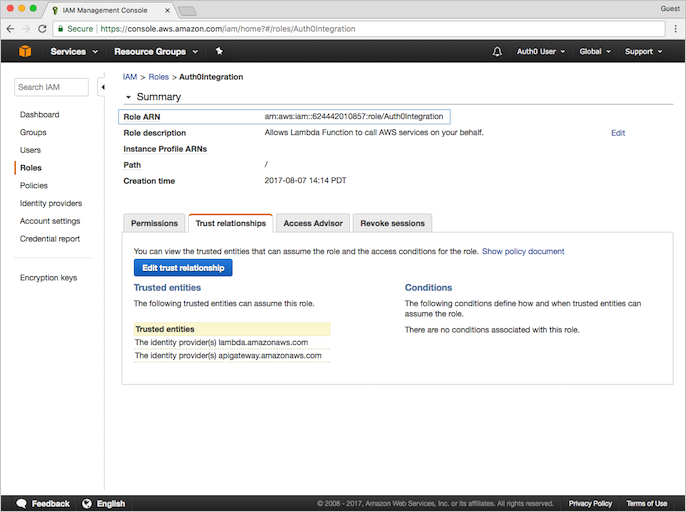
Lambda関数を作成してカスタムオーソライザーを導入する
以上の手順で、自身の環境用にカスタムオーソライザーを構成し、動作することをテストしたので、次はこれをAWSに導入しましょう。-
npm run bundleを実行して、AWSにアップロードできるバンドルを作成します。これにより、AWS Lambdaが必要とするソース、構成、ノードモジュールを含むcustom-authorizer.zipバンドルが生成されます。 - Lambdaコンソールに移動して、**[Create function(関数の作成)]**をクリックします。
-
**[Select blueprint(ブループリントの選択)]ページで[Author from scratch(一から作成)]をクリックして空の関数を作成します。[Basic information(基本的な情報)]**で以下のパラメーターの値を入力します。
パラメーター 値 Name(名前) Lambda関数の名前。例: jwtRsaCustomAuthorizerDescription(説明) Lambda関数の説明(任意) Runtime(ランタイム) Node.js 10.xを選択 - **[Create Function(関数の作成)]**をクリックして続行します。
- 関数の**[Configuration(設定)]ページで[Function Code(関数コード)]**セクションまで下にスクロールします。
- **[Code entry type(コード入力タイプ)]で[Upload a .ZIP file(.ZIPファイルのアップロード)]**を選択します。
-
**[Upload(アップロード)]**をクリックして、先ほど作成した
custom-authorizer.zipバンドルを選択します。 -
次に、以下の3つの**[Environment variables(環境変数)]**を作成します。この情報は
.envファイルの情報と同じであることに注意してください。パラメーター 値 TOKEN_ISSUERトークンの発行者。Auth0がトークン発行者の場合は、 https:///を使用するJWKS_URIJWKSエンドポイントのURL。Auth0がトークン発行者の場合は、 https:///.well-known/jwks.jsonを使用するAUDIENCE手順1で作成したAPIのidentifierの値。 - **[Execution role(実行ロール)]セクションで、[Use an existing role(既存ロールを使用)]を選択してから、以前[Existing role(既存ロール)]**として作成したIAMロールを選びます。
- **[Basic settings(基本設定)]で[Timeout(タイムアウト)]を[30]**秒に設定します。
- **[Save(保存)]**をクリックします。
- 作成したLambda関数をテストするため、右上の**[Test(テスト)]**をクリックします。
-
event.jsonファイルの内容を**[Configure test event(テストイベントの設定)]**フォームにコピーします。デフォルトの「Hello World」イベントテンプレートを使用できます。 - **[Create(作成)]**をクリックします。
-
これを選択し、**[Test(テスト)]**をクリックして実行します。テストに成功したら、[Execution result: succeeded(実行結果:成功)]と表示されます。出力画面を展開すると、ローカルテストに成功したときと似たようなメッセージが表示されるはずです。
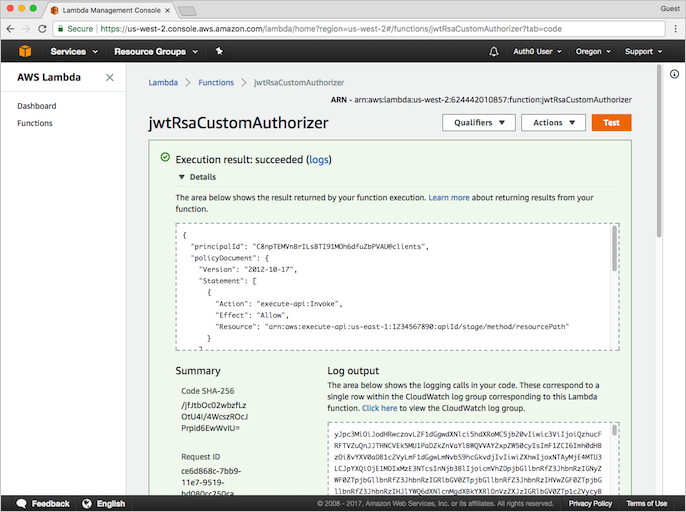
API Gatewayのカスタムオーソライザーを構成する
- API Gatewayコンソールに戻り、先ほど作成したPetStore APIを開きます。
-
左側のナビゲーションから**[Authorizers(オーソライザー)]を開き、[Create New Authorizer(オーソライザーの新規作成)]を選択してから、以下のパラメーターを設定し、[Create(作成)]**をクリックします。
パラメーター 値 名前 jwt-rsa-custom-authorizerタイプ Lambdaを選択する Lambdaのリージョン 前に作成したLambda関数のリージョンを使用する Lambda関数 jwtRsaCustomAuthorizerLambdaの実行ロール 上でコピーしたIAMロールARN Lambdaのイベントペイロード **[Token(トークン)]**を選択する トークンのソース Authorizationトークンの検証 ^Bearer [-0-9a-zA-z.]*$TTL(秒) 3600 -
AWSがオーソライザーを作成し、ページが更新されたら、**[Test(テスト)]**をクリックし、先ほど使用したAuth0トークン(
Bearer ey...)を入力することで、オーソライザーをテストします。テストに成功すると、以下のような応答が表示されます。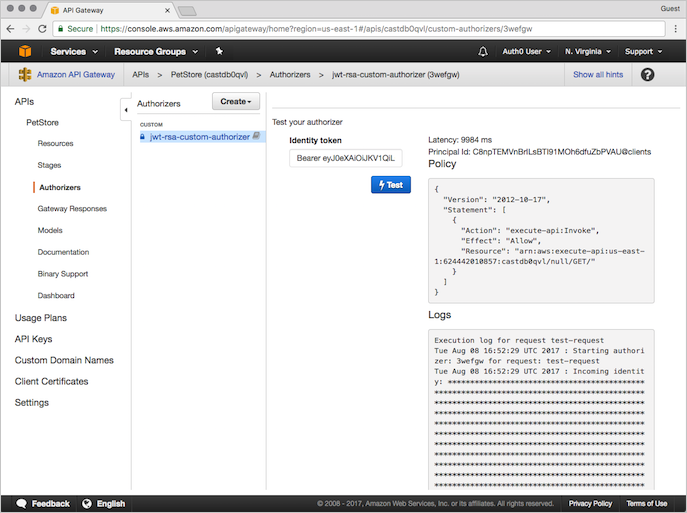
カスタムオーソライザーを使用してAPIを保護する
APIのエンドポイントを保護する方法については、Amazon API GatewayのDeveloper Guideにある、「Use API Gateway Lambda Authorizers(API Gateway Lambdaオーソライザーを使用する)」の記事を参照してください。カスタムオーソライザーを使用するためにAPI Gatewayリソースを構成する
-
AWSにログインし、[API Gateway Console(API Gatewayコンソール)]に移動します。
カスタムオーソライザーはメソッドごとに設定します。1つのオーソライザーで複数のメソッドを保護したい場合は、メソッドごとに以下の手順を繰り返します。
-
本チュートリアルの手順2で作成した**[PetStore]** APIを開きます。中央にある**[Resource(リソース)]ツリーの
/petsリソースで、[GET]**メソッドを選択します。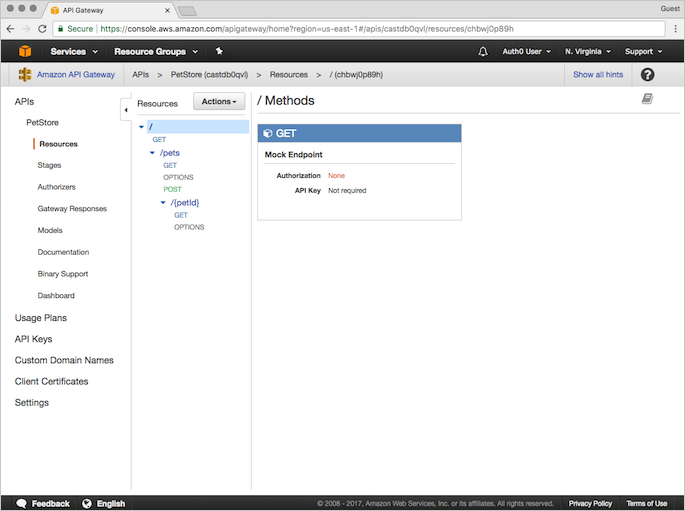
- **[Method Request(メソッド要求)]**を選択します。
-
[Settings(設定)]で[Authorization(認可)]の右にある鉛筆手順3で作成した
jwt-rsa-custom-authorizerカスタムオーソライザーを選択します。 -
チェックマークアイコンをクリックして、選んだカスタムオーソライザーを保存します。**[API Key Required(APIキーを必須にする)]**フィールドが
falseになっていることを確認します。
APIを導入する
変更内容を公開するため、APIを導入します。- **[Actions(アクション)]メニューで[Deploy API(APIの導入)]**を選択します。
-
以下の値を入力して、**[Deploy(導入)]**をクリックします。
パラメーター 値 Deployment stage(導入ステージ) [New Stage]を選択Stage name(ステージ名) ステージの名前を指定します Stage description(ステージの説明) ステージの説明を入力します Deployment description(デプロイメントの説明) APIデプロイメントの説明を入力します
導入をテストする
導入をテストするため、先ほどの手順でメモした**Invoke URL(呼び出しURL)**にGET呼び出しを行います。このテストに失敗した場合は、JWTアクセストークンを正しく取得していることを確認してください。
詳細は、「アクセストークンを取得する」でご覧ください。

